Windows 7 이후 3 년Windows 8이라고 불리는 다음 버전의 Windows를 릴리스했습니다.이 릴리스와 관련하여 사전 출시 버즈를 따르거나 소비자 또는 개발자 미리보기에서 직접 시도한 경우 Microsoft가 가장 크게 개선 한 인터페이스라는 것을 알게 될 것입니다 운영 체제를 만든 적이 있습니다. 또한 데스크톱 PC와 태블릿, 특히 Surface에 사용되는 하이브리드입니다. Windows 8은 주로 이전 버전과 비교되며 Windows 7을 실행하는 사용자에게 적용하기가 얼마나 쉬운 지 또는 어려운지는 다음과 같이 Windows 8 및 Mac OS X Mountain Lion의 두드러진 기능 중 일부를 살펴 보겠습니다. 각각의 OS에서 어떻게 구현되는지 확인하십시오.
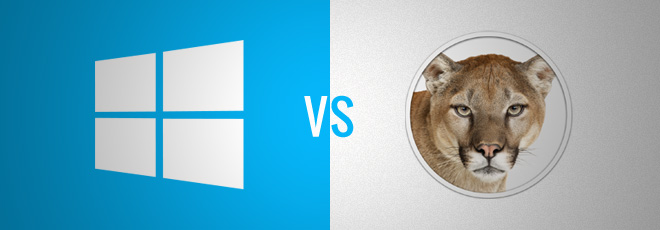
자체적으로 Windows 8은 격차를 해소하려고합니다.Microsoft의 태블릿과 데스크톱 운영 체제 사이에서 인터페이스 자체는 Windows Phone 인터페이스와 매우 유사합니다. 비슷한 작업을 수행하는 유일한 다른 운영 체제는 OS X, 특히 iOS에 더 가까운 Mountain Lion입니다. 애플은 오랫동안 태블릿과 스마트 폰 사업을 해왔으며 하드웨어와 소프트웨어 측면에서 성공을 거두었 다. 일반적인 OS X의 상태와 특히 Mountain Lion과 비교할 때 Windows 8이 얼마나 긁히는 지 궁금합니다. 이 포스트는 기능적 유사점을 살펴 봅니다.두 운영 체제 사이 Windows 8의 모든 측면이 OS X에서 복제되었다고 말하는 것은 올바르지 않지만 그럼에도 불구하고 Microsoft가 모바일 및 데스크톱 플랫폼을 결합하려는 실용적인 시도를했다고 말할 수 있습니다.
데스크톱과 최신 UI
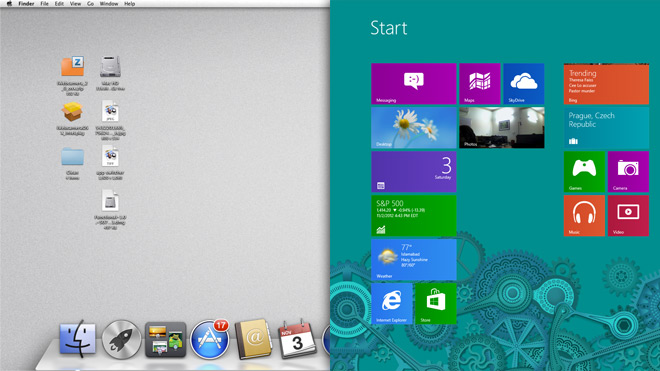
Windows 8 인터페이스는 새로운 기능입니다. 마이크로 소프트는처음부터 다시 작성했으며 새로운 운영 체제에 대한 가장 큰 비판의 하나입니다. Windows 7에서 사용하던 것과는 거리가 멀지 만 Windows Phone 사용자이거나 익숙한 경우 인터페이스가 익숙해 보일 것입니다.
OS X는 최근에 더 좋아 보이기 시작했습니다.애플의 모바일 운영 체제. Lion에 Launch Pad를 추가하고 Mountain Lion의 알림 센터를 시작으로 OS X는 iOS와 점점 더 비슷하게 보이고 동작하기 시작했습니다.
두 회사가 어떻게 가져 왔는지 비교하면데스크톱 운영 체제는 각각의 모바일에 더 가깝기 때문에 Apple은 새로운 기능과 인터페이스 변경 사항을 여러 업데이트에 천천히 통합하여 훨씬 더 미묘한 접근 방식을 취했으며 Microsoft는 거의 고통스럽게 변경했습니다. Windows 8과 Windows Phone의 사용자 인터페이스 유사성에 관해서는 친숙한 것으로 간주됩니다. 전반적으로 평균 Windows Phone 사용자는 iOS 기기 사용자가 OS X에 대해 배워야하는 것처럼 새로운 OS를 배워야합니다.
데스크탑 간의 유사점 외에도모바일 운영 체제에는 두 운영 체제간에 크게 다른 데스크탑의 작동 방식에 대한 개념이 있습니다. OS X Mountain Lion을 사용하면 모든 기능이 데스크탑을 중심으로 구축됩니다. 실행 패드, Finder 및 알림 센터는 데스크탑에서 액세스합니다. 데스크톱에서 앱과 파일이 열리고 모든 설정이 계속 관리됩니다.
그러나 Windows 8에서는 데스크톱이 푸시되었습니다곁에. 새로운 Modern UI가 인수되었으며 클래식 데스크톱은 이제 그 일부에 불과합니다. 데스크톱은 여전히 존재하고 앱은 Windows 7에서와 동일하게 또는 OS X에서와 동일하게 실행되지만, 데스크톱은 최신 UI와 인터페이스가 분리되어 있으며 데스크톱은 뒷좌석과 윈도우를 거의 차지하지 않습니다. 8 독점적으로 실행되는 앱으로 최신 UI 측면을 홍보하기 위해 구축 된 전체 인터페이스를 사용하여 일관성있게 후면으로 푸시합니다. OS X와 비교하기 위해 Windows 8의 데스크톱은 이제 Dashboard가 OS X의 데스크톱에 해당하는 Modern UI에 해당하지만 Dashboard와 Modern UI의 기능에 대해서는 비교가 반대입니다.
런치 패드 및 시작 화면
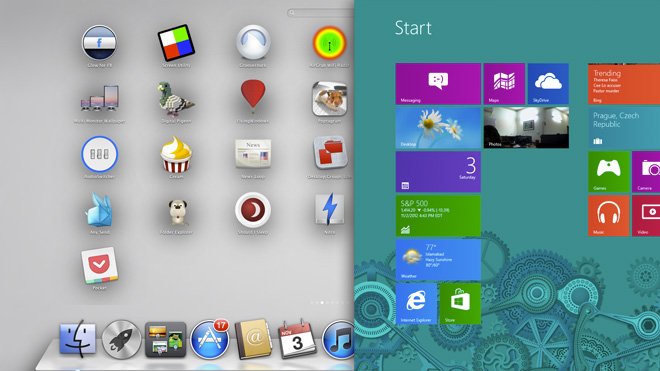
Windows 8은 완전히 새로운 방법을 도입했습니다Windows 8로 부팅 할 때 가장 먼저 나타나는 시작 화면 인 앱 실행을 시작합니다. 이전 섹션에서 언급 한 것처럼 OS X Lion에 도입 된 실행 패드는 Dock에서 실행하는 앱 자체입니다. 설치 한 모든 앱은 여기에서 액세스 할 수 있지만, 애플리케이션 폴더에서 앱에 액세스 할 수도 있습니다.
둘을 비교하기 위해 앱 런처는OS X, Modern UI의 시작 화면은 동시에 앱 실행기, 홈 화면 및 데스크탑, 내 컴퓨터 및 파일에 액세스하는 수단입니다. Launch Pad에서와 같이 앱을 그룹화하고 재 배열 할 수 있지만 유사점은 여기서 끝납니다.
시작 화면은 훌륭한 앱 실행기입니다. 그것새 항목에 대한 라이브 타일 및 알림을 지원하지만 앱에서만 작동하기 때문에 클래식 데스크톱과 비교하여 자체 제한적입니다. 시작 화면으로 파일을 열면 몇 가지 단계가 더 필요하지만, OS X의 런치 패드로는 전혀 할 수있는 것이 아닙니다. 기능면에서 시작 화면은 런치 패드보다 무한히 많지만 그것이 개인적으로 선호하는 것이라고 말합니다. 시작 화면은 다양한 용도로 사용되므로 최신 UI와 데스크톱 모드간에 끊임없이 전환 할 수 있습니다. 간단한 예로, 내 컴퓨터에서 드라이브를 열 때 데스크탑보기로 전환됩니다. 시작 화면에서 파일을 검색 할 수 있지만 폴더를 검색 할 수 없으므로 데스크탑보기로 이동해야합니다.
메뉴 바 대 참 바
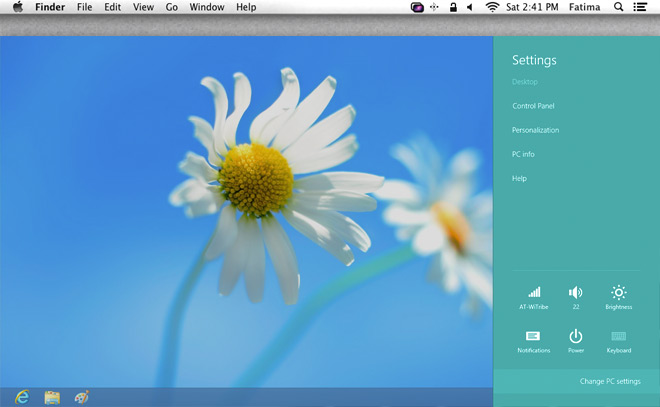
Windows 8에서 Microsoft는 Charms bar를 도입했습니다.– 현재 활성화 된 앱의 상황에 맞는 옵션과 볼륨, 밝기, 인터넷 연결, 전원 옵션, 알림, 장치 및 상황에 맞는 검색을 관리하기위한 시스템 전체 옵션을 모두 제공하는 전 방향 사이드 바입니다.
어느 정도까지는 메뉴와 비교할 수 있습니다OS X의 바 (Bar)는 시스템 환경 설정 및 전원 옵션과 같은 기본 시스템 설정에 액세스하기위한 옵션을 유지하면서 활성 앱에 따라 변경되는 옵션이있는 기능적으로 유사한 전 방향 막대입니다.
둘을 비교하면 참 바가 길다앱간에 일관성을 유지하는 방법. 시스템 설정은 좋지만 다른 설정을 충분히 지원하는 앱은 거의 없습니다. 데스크톱 버전에서 사용되는 동일한 앱은 더 많은 옵션을 제공합니다. 이 시점에서 Modern UI 앱이 지원하는 Charms bar 기능은 무엇입니까? 메뉴 표시 줄 옵션이 상당히 균일하고 앱 옵션에 액세스 할 수 있으므로 OS X에서는이 문제를 발견 할 수 없습니다.
전반적으로 Windows 8에서 상황에 맞는 막대를 보는 것이 좋지만 실행은 더 많은 작업이 필요하거나 앱에서 더 많은 지원이 필요한 작업입니다.
iCloud와 SkyDrive (및 Windows Live ID)

Windows 8은 클라우드 통합 기능을 제공합니다.PC 설정과 데이터를 모두 백업합니다. Chrome OS와 유사한 클라우드 기능을 사용하려는 경우 Windows를 실행하는 PC를 사용하는 데 필수적인 Microsoft Live ID를 사용하여 PC 설정이 백업되는 반면, 데이터는 시스템이 통합 된 최신 UI 앱으로 SkyDrive에 백업됩니다. 넓은. OS X Mountain Lion을 사용하면 iCloud에 데이터를 백업 할 수 있으며 Apple ID를 사용하면 여러 Mac에서 응용 프로그램을 다운로드 할 수 있지만 개인 정보 기본 설정 또는 추가 한 계정과 같은 Mac 설정 동기화를 지원하지 않습니다 메시지.
클라우드 통합, 데이터 백업 및 동기화 –Windows 8과 Mountain Lion에 모두 존재하지만 매우 다르게 실행됩니다. Windows 8은 파일과 PC 설정을 백업하여 태블릿과 같은 새로운 Windows 8 장치를 쉽게 설정하고 모든 장치에서 중요한 파일을 사용할 수 있도록합니다. Mountain Lion을 사용하면 미리 알림 및 캘린더 이벤트와 같은 다른 앱 및 iOS 장치에서 Mac 앱의 데이터를 볼 수 있습니다. OS X에서 iCloud를 사용하여 사진 스트림을 백업하거나 iCloud에서 직접 파일을 생성 할 수 있지만, 주로 앱 데이터에 중점을두고 있으며 사진과 파일도 앱을 통해 동기화됩니다.
운영 체제와 함께 제공되는 스톡 앱 이외의 앱을 선호하는 경우 Windows 8에서 구현 된 방식과 데이터 동기화를 선호 할 것입니다.
알림 센터 및 토스터 알림
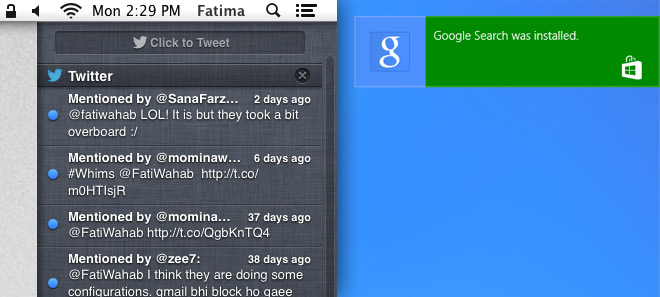
Windows 8의 처리 방식이 새롭게 바뀌 었습니다알림. 시스템 알림은 Windows 7에서 사용한 것처럼 시스템 트레이에 계속 표시되지만 Windows 8에는 기본적으로 화면에 다른 앱의 알림을 표시하기 위해 선별 된 시스템 인 Toaster Notifications 지원 기능이 추가되었습니다. 알림은 수동적이므로 다운로드가 시작되거나 완료된 것만 알려줍니다.
Mountain Lion, 알림 센터 소개(iOS에서 포팅) 다른 앱의 알림도 표시합니다. 그러나 다른 앱의 알림을 볼 수있는 매우 정교한 시스템이며 Windows 8보다 훨씬 앞서 있습니다. Windows 8에서는 다른 앱에서 보낸 알림에 대한 통합 된보기를 제공하지 않지만 Mountain Lion을 통해 언제든지 다시 방문하여 앱으로 전환하고 알림에서 항목을 열 수 있습니다. Windows 8은 그 중 어느 것도 수행하지 않으며 Mountain Lion이 승자라고 말하기 쉽습니다.
Mac App Store 및 Windows Store
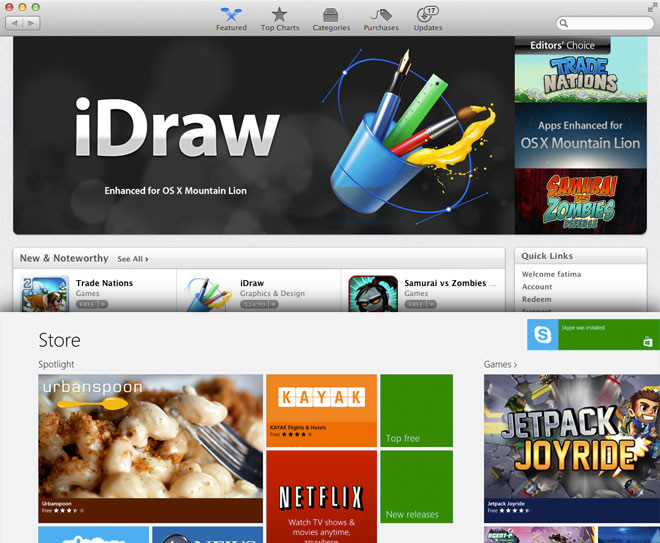
앱은 둘 다에 큰 영향을 미쳤습니다스마트 폰 및 태블릿 시장. 중앙 앱 저장소가 할 수있는 영향과 역할을 살펴보면 Apple은 10,000 개가 넘는 앱으로 성장한 Mac App Store를 Lion에 도입했습니다.
Microsoft는 Windows Phone Marketplace에서 큰 성공을 거두지 못했지만 소규모 Windows Phone 사용자 기반 때문일 수 있습니다. 그럼에도 불구하고 Windows 8에 Windows 스토어를 도입했습니다.최신 UI 앱을 다운로드하는 기본 소스 역할을합니다. Windows 스토어는 젊고, 앱 수가 비교적 적으며, 현재 제공되는 앱의 품질은 일부 더 나은 Mac App Store 앱에서 볼 수있는 수준에 미치지 못합니다. Windows 스토어에서 모든 앱 다운로드를 처리하고 결국 더 많은 앱으로 채워 지므로 앞으로 앱 설치 프로그램에 익숙해지지 않을 것이므로 여전히 환영합니다. 그러나 이러한 앱의 품질은 Microsoft가 해결할 수있는 것입니다. 현재 Windows 8 용 Skype 앱은 일부 기본 기능 만 지원합니다. 예를 들어 지금은 로그 아웃 할 수 없습니다.
Windows 8에는 인기있는 게임을 볼 수있을뿐만 아니라 Windows 스토어에서 게임 및 음악을 다운로드 할 수있는 앱으로 Xbox Games 및 Xbox Music이 도입되었습니다. Xbox Music 앱은 음악 다운로드 용으로 생각해서는 안됩니다아이튠즈 대응 측면에서. 마찬가지로 Xbox Video를 사용하면 영화와 TV 시리즈를 구입할 수 있습니다. 다른 말로, Mac App Store와 마찬가지로 Windows App Store는 앱 업데이트를 처리하지만 OS 자체의 업데이트는 처리하지 않습니다.
파인더 대 파일 탐색기
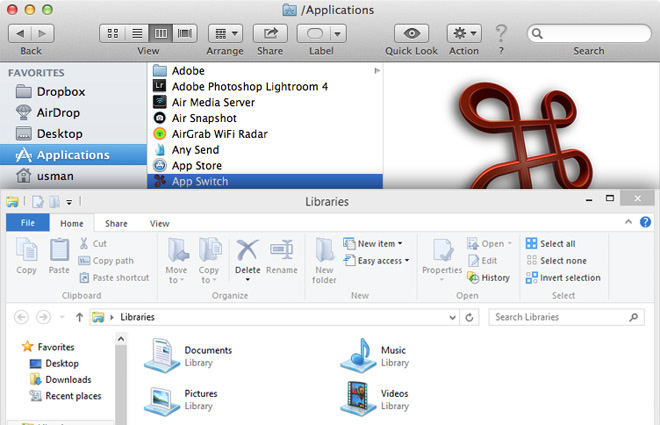
Windows 8은 창을 새롭게 디자인했을뿐만 아니라탐색기이지만 파일 탐색기로 이름을 바꿨습니다. 파일 뷰어는 많지 않았지만 기능에 매우 기본적인 Reader라는 PDF 리더를 도입하여 페이지를 북마크 할 수 있습니다. 파일 탐색기는 그 어느 때보 다 풍부한 기능을 제공합니다. 거기에 불평하지 않습니다. Windows는 항상 OS X보다 파일 브라우저가 더 좋습니다. 개선 된 인터페이스는 메뉴와 상단 도구 모음이 리본 UI로 대체되었지만 표시되는 옵션이 현재 선택한 파일 유형에 민감하지만 새로운 기능은 거의 없습니다. 표준 Windows 파일 관리 외에도이 옵션을 사용하면 항목을 CD에 굽고, 팩스를 보내고, 파일을 인쇄하고, 슬라이드 쇼를 시작하고, 파일 그룹화 방법을 변경하고 미리보기 및 세부 정보 창을 관리 할 수 있습니다.
OS X의 Finder를 사용하면 파일을 Facebook에 공유 할 수 있습니다또는 Twitter를 사용하거나 이메일에 추가하십시오. 그 외에는 할 일이 거의 없습니다. Finder는 기본 파일 찾아 보기만을위한 것입니다. 반면에 OS X 파일 뷰어는 오래 전부터 향상되었습니다. 가장 일반적인 파일 형식 중 일부를 열뿐만 아니라 Windows 8 Reader에서 허용하지 않는 PDF 파일을 편집 할 수도 있습니다.
간단히 말해 Windows 8은정교한 파일 관리자이지만 좋은 파일 뷰어에 관해서는 OS X가 승리합니다. OS X의“모든 파일”보기는 시스템의 모든 파일을 쉽게 검색하고 마지막으로 열거 나, 마지막으로 수정 한, 추가 한 날짜, 만든 날짜, 크기 또는 레이블을 기준으로 정렬하기 때문에 여기에서 언급 할 가치가 있습니다. Windows (파일 탐색기)에서도 * (모두를 나타냄)를 검색 한 다음 리본의 '보기'도구 모음을 사용하여 검색 결과를 정렬하면됩니다.
스위치 목록과 앱 전환
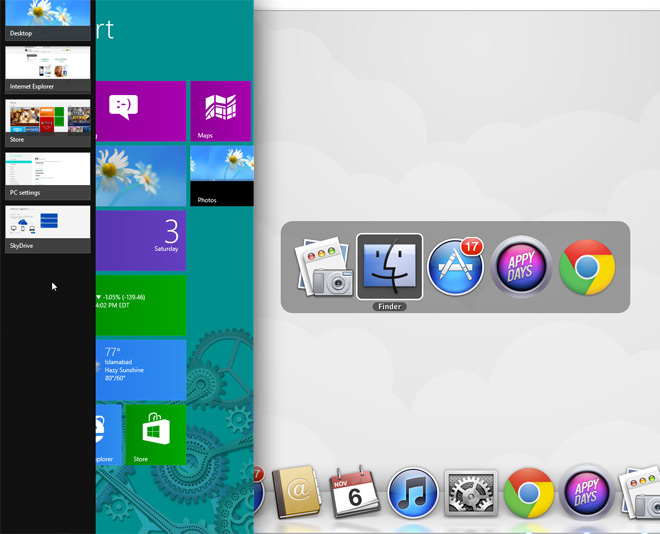
앱 전환은 OS에서 결코 훌륭한 경험이 아닙니다.Lion에서 제스처를 소개하기 전 X. 화면에 열려있는 앱 아이콘을 표시하는 Command + Tab 단축키가 있으며 동일한 앱의 창간에 전환 할 수있는 Command + Backtik 단축키와 함께 해당 아이콘으로 전환 할 수 있습니다. 그러나 트랙 패드 제스처로 볼 수있는 미리보기는 제공하지 않습니다.
Windows 8은 Alt + Tab과앱 간 전환을위한 Windows + Tab 단축키 Windows + Tab 바로 가기는 왼쪽에 스위치 목록을 표시합니다. 그렇지 않으면 마우스를 왼쪽 위에서 왼쪽 아래로 수직으로 아래쪽으로 움직여 열 수 있습니다. Windows + Tab 또는 스위치 목록을 사용하면 Modern UI 앱간에 전환 할 수 있고 Alt + Tab을 사용하면 Modern UI와 데스크톱 앱간에 전환 할 수 있습니다. 데스크톱보기 및 최신 UI 작업에 가장 유용하고 유용한 기능 중 하나 일 수 있습니다.
잠금 화면과 로그인 화면
Windows 8 로그인 화면은 이제 잠금 뒤에 있습니다화면 위젯과 모든 기능이 포함 된 Windows Phone 화면과 눈에 띄는 화면입니다. 앱, 전원 및 / 또는 배터리 수준, 네트워크 연결 및 신호 강도 정보를 볼 수 있습니다. 태블릿과 데스크톱 모두 로그인 화면으로 이동하려면 밀어서 밀어야합니다. 이제 로그인 화면에 대해 세 가지 다른 유형의 암호를 선택할 수 있습니다. 이전 버전의 Windows에서 사용되었던 일반적인 영숫자 암호, PIN 암호 또는 선택한 그림에서 세 자리를 눌러야하는 그림 암호 . 키보드 기반 암호가 여전히 더 적합하기 때문에 그림 암호는 데스크탑 PC를 잠 그거나 잠금 해제하는 가장 좋은 옵션이 아닐 수 있지만 태블릿에서는 입력하기 쉽고 볼 기회가 적기 때문에 꽤 좋습니다. 다른 사람들에 의해.
OS X Mountain Lion에는 여전히 간단한 로그인이 있습니다화면과 잠금 화면이 없습니다. 전원 및 네트워크 연결을 표시하기 위해 약간 발전했지만 시스템 잠금 및 잠금 해제를위한 영숫자 암호 만 제공합니다. 이 OS는 데스크톱 용으로 만 사용되므로 암호 기능만으로 충분하지만 Mac App Store에서 더 복잡한 암호를 추가 할 수있는 응용 프로그램을 찾을 수 있습니다. 로그인 화면은 여전히 앱의 알림을 사용할 수 있습니다.
파일 버전과 파일 히스토리
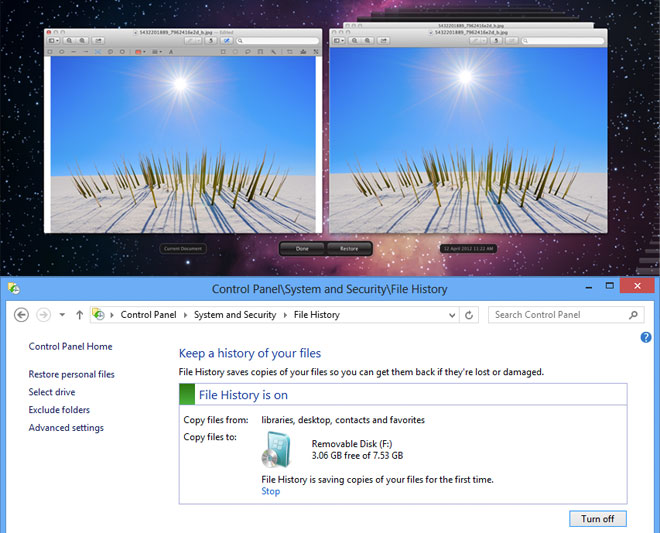
이전 파일 버전을 저장하는 경우Windows 7은이 기능을 기본적으로 지원했지만 이전 파일 버전을 저장하기 위해 시스템 복원 및 Windows 백업과 같은 다른 OS 기능을 사용했습니다. Windows 8에 도입 된 새로운 파일 기록 기능을 사용하면 파일 백업 저장 위치를 지정하고 백업 간격을 쉽게 사용자 지정하고 오래된 파일의 캐시를 유지할 수 있습니다. 캐시 만료시기를 선택할 수 있으며 파일을 파일 탐색기에서 복원 할 수 있습니다. 그러나이 기능을 사용하려면 외장 또는 네트워크 스토리지 드라이브가 필요합니다.
OS X Mountain Lion도 비슷한 기능을 도입했습니다미리보기에서 기본 파일 뷰어입니다. Time Machine은 오랫동안 사용자가 모든 데이터의 주기적 백업을 외부 위치에 예약 할 수 있도록하는 OS X의 일부였습니다. 여기서 차이점은 OS X은 사용자 지정 옵션이 적고 일반 사용자가 쉽게 변경할 수없는 옵션입니다. 반면에 Windows 8의 파일 기록은 시간 간격이 아니라 파일 변경 사항에 연결됩니다.
이것은 당신이 찾을 수있는 또 다른 영역입니다두 운영 체제간에 유사한 기능이지만 실행 방식이 대조적입니다. Windows 8은 더 많은 제어 및 사용자 지정 기능을 제공하지만 설정하는 데 약간의 추가 노력이 필요합니다. Windows 8에서는 백업에서 제외 할 폴더를 선택할 수 있습니다. 백업 검색은 Windows 8과 OS X 모두에서 매우 간단하므로 비교할 것이 거의 없습니다. Windows 8에서는 파일 탐색기에서 파일을 다운로드 할 수 있지만 OS X에서는 미리보기에서 이전 버전을 열 수 있습니다.
단순성과 학습 곡선까지사용자는 Mountain Lion의 파일 기록이 원본 버전의 파일과 새 문서 모두에 영향을 미치기 때문에 다른 이름으로 저장 기능의 새로운 동작과 다소 혼동되어 있습니다. OS X은 파일 뷰어를 사용하여 파일 버전을 저장하기 때문에 Windows 8은 파일 버전이 앱에 의존하지 않는 OS의 외부 기능으로 저장되는 방식과 완전히 다른 방식으로 진행되기 때문에 아마도 차이가 있습니다. 사용자는 파일을 저장합니다.
게이트 키퍼 vs 스마트 스크린
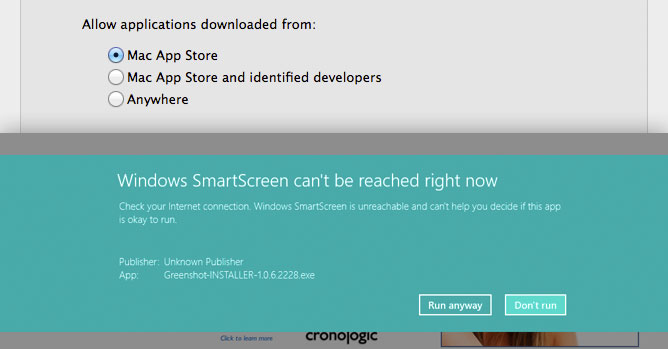
Lion OS X 이전의 모든 이전 버전Tiger에서 Snow Leopard까지의 Mac OS X은 개발자 다운로드 사이트 또는 비공식 앱 저장소를 사용했습니다. Lion에서 Mac App Store를 소개 한 후 Apple은 훌륭한 앱 스토어를 통해 큰 책임을진다는 것을 깨달았습니다. Mountain Lion에서 Apple은 잠재적 인 악성 앱으로부터 사용자를 보호하는 보안 기능인 Gatekeeper를 도입했습니다. 이후 애플은 라이온을위한 게이트 키퍼도 출시했다. OS X에 앱 보안 기능이 표시되는 데 약간의 시간이 걸렸지 만 Windows 8은 새로운 기능을 추가하여 SmartScreen이라고했습니다.
SmartScreen은 앱만을위한 것이 아닙니다. 또한 스캔맬웨어 또는 피싱 사기를 위해 Internet Explorer 10에서 열린 웹 사이트 및 링크 다운로드 한 파일을 검사하고 알 수없는 작성자의 앱은 명시 적으로 허용하지 않으면 실행할 수 없습니다.
두 운영 모두에서 기능의 기본 개념시스템은 다시 비슷하지만 다르게 구현됩니다. OS X의 게이트 키퍼는 앱과 작성자의 출처에 초점을 맞추고 사용자는 앱을 Mac에서 실행할 수 있는지 판단하기 위해 벤치 마크로 사용합니다. SmartScreen은 앱에만 초점을 맞추지 않습니다. 트리거 중 하나는 알 수없는 출처이거나 작성자가 디지털 서명하지 않은 앱입니다. 보안 기능인 SmartScreen은 앱만 다루는 것이 아닙니다. 최신 UI와 데스크톱에서 모두 볼 수있는 시스템 전반의 보호와 마찬가지로 악의적 인 콘텐츠가 시스템에 포함되지 않도록합니다.
게이트 키퍼는 앱에만 국한되지만식별 할 수없는 소스의 앱이 맬웨어 공격의 원인 일 가능성이 가장 높기 때문에 일반 Mac 사용자에게 필요한 보안 수준. 반면에 Windows 8은 최근에 앱 스토어를 도입했으며 수년 동안 직접 앱 설치 프로그램을 사용하는 규칙과 낮은 앱 수를 고려하면 많은 사용자가 다른 소스에서 앱을 다운로드하므로 추가 보호 기능을 사용하게됩니다 정말 편리하게 올 수 있습니다. 이렇게하면 SmartScreen이 Internet Explorer에 추가하고 사용자가 Microsoft에 호의를 표하는 파일을 추가 할 수 있습니다.
다중 모니터 지원 : 작업 표시 줄 대 단일 데스크탑 공간
Windows 8에는 이중 / 추가 모니터를 지원하기위한 두 가지 기능이 추가되었습니다. 첫 화면의 배경 화면은 이제 두 번째 화면에 계속 나타납니다.작업 표시 줄이 하단에 나타납니다. 각 화면의 작업 표시 줄에 프로그램을 개별적으로 고정 할 수는 없지만 모든 모니터에서 액세스 할 수 있습니다. 또한 한 모니터에는 시작 화면을, 다른 모니터에는 바탕 화면을 갖도록 선택할 수 있습니다. 데스크탑이 둘 다 있더라도 아무 곳이나 클릭하여 활성화 한 다음 Windows 키를 누르면 모니터에서 시작 화면을 호출 할 수 있습니다.
OS X을 사용하면 각 모니터에서 서로 다른 배경 화면을 설정할 수 있습니다. 메뉴 표시 줄과 Dock은 기본 디스플레이에만 표시되며 전체 설정은 단일 바탕 화면 공간으로 취급됩니다.
Windows와 Mac 사용자 모두 OS로 어려움을 겪고 있습니다.둘 이상의 모니터를 사용하는 경우 두 번째 또는 추가 모니터는 쉽게 감지되지만 화면 확장에 지나지 않습니다. 이 시점에서, 맥 사용자들은 가장 힘들다. 하나의 모니터에서 앱을 전체 화면으로 보도록 선택하면 두 번째 앱은 회색 리넨 배경이 인계되어 완전히 쓸모가 없게됩니다. 물론 실제 이중 / 복수 모니터 지원을 상상할 때 아마도 Windows 8이 제공하는 것보다 훨씬 더 인상적인 것을 생각하고 있지만 둘 사이에서 Windows 8이 현재 더 잘합니다.
Bitlocker 및 파일 보관소
Windows 7 및 Smart에서 Bitlocker 데뷔Microsoft가 Windows 8에서 수행 한 작업은 기존과 동일하게 유지됩니다. Mac에서는 파일 암호화 유틸리티 (예 : File Vault)가 최근 Mountain Lion에 도입되어 외부 저장 장치 또는 Mac HD를 암호화 할 수 있습니다. 기능면에서는 두 기능이 밀접하지만 Microsoft의 파일 암호화 유틸리티는 더욱 발전하여 어느 정도 우위에있을 것입니다.
두 유틸리티는 기본적으로 동일하지만 제공됩니다기본적으로 Mac에 단일 디스크 파티션이 있고 대부분의 경우 File Vault는 권한이없는 사용자가 시스템을 사용할 수있는 권한이없는 사용자가 먼저 권한이 부여 된 사용자가 잠금을 해제하지 않는 한 시스템을 사용할 수 없도록합니다. 이와 대조적으로 Windows 8에서는 드라이브를 잠글 수 있으며 Windows 컴퓨터에서는 다중 파티션이 표준이기 때문에 다른 사용자는 보호 된 드라이브에 액세스하지 않고도 OS를 계속 사용할 수 있습니다.
게임 센터 및 Xbox 게임
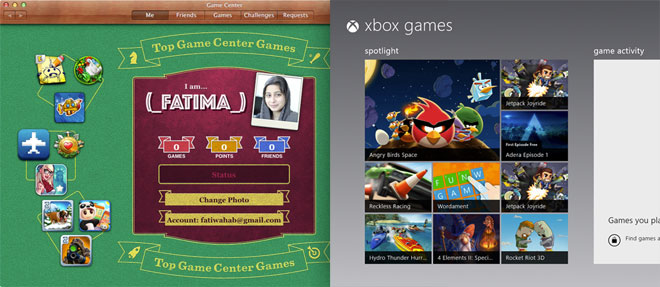
Windows 8에 도입 된 Xbox Games를 통해Xbox에서 게임 활동을 모니터링하고 게임을 구매하십시오. Windows 스토어에서 구매 한 게임을 시작할 수 있으며 그곳에서 친구의 게임 활동을 볼 수 있습니다. 그것은 본질적으로 Windows 8로 포팅 된 Xbox Arcade입니다. 현재 Windows 8의 Xbox Games에서 Xbox 용으로 구매 한 게임을 플레이 할 수 없으며 Microsoft로 번역 될 수 있다는 점을 고려하면 변경 될 가능성은 없습니다. Xbox 플랫폼 자체를 중단 시키면 두 플랫폼에서 모두 구입 한 게임에 대해 Xbox와 Windows에서 게임 진행 상황을 동기화 할 수 있습니다. Surface에서 재생중인 게임은 데스크톱에서 다시 시작할 수 있으며 Shogun of Skull의 일부 게임은 이미이 기능을 사용하도록 설정되어 있습니다. 게임 플레이어는 PC를 사용하든 Xbox를 사용하든 관계없이 실시간으로 서로 대결 할 수 있습니다. Microsoft는 게임 업계에서의 입지를 우수하게 활용하고 있으며 이미 우수한 경험을 향상시키고 있습니다.
OS X Mountain Lion에는 다른 앱인 Game Center가 있습니다.모바일 플랫폼에서 이식되었습니다. Xbox의 대시 보드 역할을하는 Xbox 게임과 달리 Game Center는 친구와 연결하여 게임에 도전 할 수있는 곳입니다. 유일한 문제는 Mac이 널리 사용되는 게임 플랫폼이 아니며 현재 여기에 많은 범위가 없다는 것입니다.
지능적 통합의 원인인지 여부Xbox Games에서 Microsoft에 이미 널리 사용되는 게임 플랫폼을 사용하여 OS에 연결하고이를 사용하는 경우 앞으로 몇 년 안에. 더 중요한 것은 개발자에게 수익을 창출 할 수있는 새로운 길을 열어 줄 수 있기 때문입니다.
검색 시작 및 스포트라이트 검색
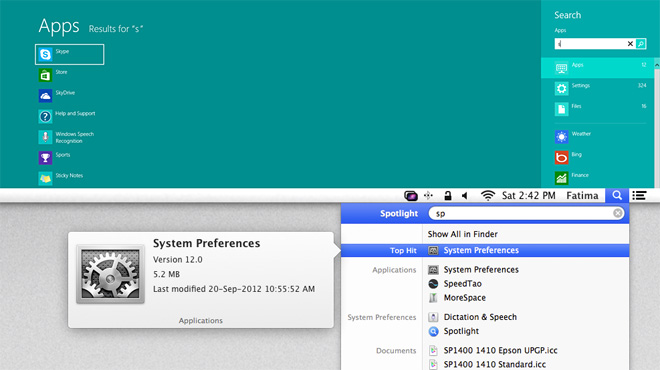
Windows 8은 상황에 맞는 검색을 도입했습니다앱, 파일 및 설정 스마트 검색이라는 기능 자체는 실제로 매우 똑똑하지만 항목을 앱, 설정 및 파일로 분리하면 검색하기로 결정할 때 특정 항목이 속하는 범주를 알아야합니다. 검색 기능은 참 바에 있으며 어느 곳에서나 호출 할 수 있지만 큰 단점이 있습니다. 폴더를 검색하는 데 사용할 수 없으며 데스크톱보기로 돌아가서 파일 탐색기를 열어야합니다. 그 외에도 검색 기능은 여전히 좋아지고 최신 UI 모드에서 앱을 훨씬 쉽게 열 수 있습니다.
OS X Mountain Lion에는 추가 피연산자를 사용하여 시스템을 광범위하게 검색하여 검색 범위를 좁힐 수있는 동일한 파일 및 앱 검색 기능인 Spotlight 검색 기능이 있습니다.
두 검색 기능 모두 훌륭하지만 SpotlightSpotlight가 모든 것을 색인화하고 불필요한 피연산자에 대한 지식이 필요하여 원치 않는 결과를 숨길 수 있기 때문에 원치 않는 파일을 피하는 것이 약간 성가신 것 같습니다. 반면에 Windows 8의 스마트 검색은 더 빠르고 길들이는 것처럼 보이지만 최신 UI와 데스크톱보기 간을 전환하여 폴더와 앱을 검색하는 것은 편리한 방법이 아닙니다.
활동 모니터 대 프로세스 관리자
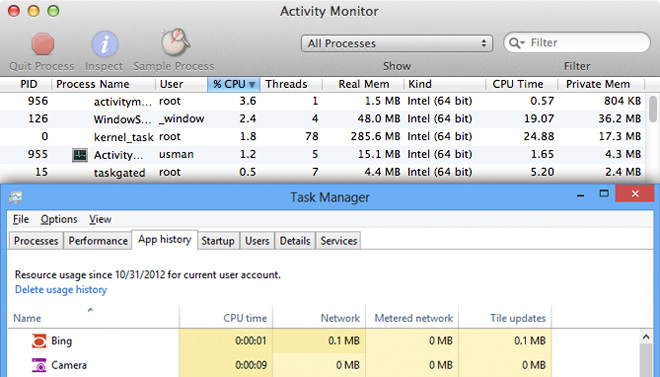
Windows 8에는 새로운 작업 관리자가 있습니다. 그것은일반 사용자와 고급 사용자의 요구에 맞게 단순화 된보기 및보다 복잡한 상세보기 프로세스 관리자로 알려진 새로운 작업 관리자는 훌륭합니다. 앱, 백그라운드 프로세스 및 Windows 프로세스에 대한 분리 된 뷰를 제공합니다. 각각의 CPU, 메모리 디스크 및 네트워크 사용량을 볼 수 있지만 무엇보다도 앱이 소비하는 데이터의 양을보고 최근에 액세스 한 앱을 볼 수 있습니다 앱 기록 탭. 시작 항목 관리는 프로세스의 중요성과 현재 실행중인 서비스를보기위한 전용 탭에 대한 세부 사항과 함께 프로세스 관리자에게 위임됩니다.
Mountain Lion의 활동 모니터로세부. 대부분의 사용자가 작업을 수행하므로 불충분하다고 부르는 것은 불공평합니다. 앱을 종료하고 비슷한 메모리 사용량 세부 정보를 얻을 수 있지만 더 자세한 정보는 제공하지 않습니다. CPU 및 네트워크 사용량은 상세하지 않으며 Mac 프로세스를 식별 할 수있는 방법이 없습니다.
Windows는 복잡한 작업 관리자이지만 항상 기능이 풍부하고 기능이 손실되거나 제공되는 정보의 양을 줄이지 않고 Windows 8에서 단순화되었습니다.
계량 연결 및 타사 앱
Windows 8은 데이터 사용량 모니터링을 도입했습니다어떤 운영 체제를 선호하든 무지개를 흘리게하는 유틸리티. 계량 연결은 선택한 연결에 소비 된 데이터 양을 모니터링합니다. 태블릿에서 데이터 요금제를 사용하는 경우 더 감사하게 생각할 수 있지만 데스크톱에서도 사용중인 데이터 양을 확인할 수있는 좋은 방법입니다 (특히 ISP에 월별 데이터 다운로드 제한이있는 경우). Mountain Lion에는 OS에 내장 된 기능이 없지만 가격표에 문제가없는 경우 동일한 기능을 달성하기 위해 설치할 수있는 몇 가지 앱이 있습니다.
Windows 8 제스처 및 Mac 제스처
Windows 8은 탐색을위한 제스처를 도입했습니다OS; 터치 스크린 (태블릿 생각) 및 트랙 패드 (노트북 생각)의 동작은 다르며 현재 Windows 8과 함께 제공되는 장치 만 현재 지원됩니다. 트랙 패드에 적합한 Windows 8 드라이버가 릴리스되면 참 바, 앱 바 및 오른쪽 클릭 메뉴를 몇 번의 멋진 손목 제스처로 불러올 수 있습니다.
Mountain Lion에는보다 다양한 제스처 목록이 있습니다.트랙 패드가 있으면 Windows 8에서보다 제스처로 Mountain Lion을 쉽게 탐색 할 수 있습니다. 터치 스크린 장치의 Windows 8 사용자는 시간이 더 쉬울 것입니다. 그러나 Mountain Lion은 지금은 패드 사용자를 추적하십시오.
Safari와 Internet Explorer 10
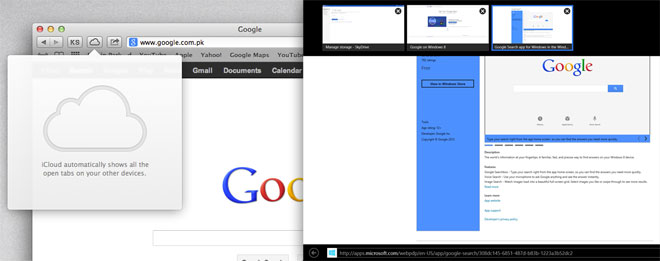
Internet Explorer 10은 다른 것을 따라 잡고 있습니다.HMTL5 양식, 드래그 앤 드롭, 링크 미리보기, SmartScreen, Do Not Track 및 맞춤법 검사에 의해 추가 된 보안 계층에 대한 지원이 추가 된 더 인기있는 브라우저. Safari 6.0.2도 마찬가지로 Omnibar 및 Do Not Track 기능을 추가하여 약간의 관심을 보였습니다.
두 브라우저 모두정직하게 말해서, 진정한 브라우저 전쟁은 Chrome이나 Firefox와의 전쟁입니다. Safari를 사용하면 iOS에서 Safari로 탭을 보낼 수 있으며 데스크톱과 태블릿 간의 격차를 해소하려고 할 때 이와 같은 기능이 있습니다.
결론
처음에 언급했듯이이 게시물은한 운영 체제를 다른 운영 체제와 비교하십시오. 각 운영 체제가 어떻게 특정 기능을 구현했는지 비교합니다. 여기서 결론은 Windows 8이 겪은 주요 인터페이스 점검이 어느 정도 새로운 기능의 실행에 영향을 미쳤다는 것입니다. 데스크톱 X와 태블릿 OS 사이의 간격이 Windows 8에 비해 넓어 지더라도 OS X는 여전히 기능 세트에 대해 더 응집력이 있습니다.
확실히 몇 가지 훌륭한 새로운 기능이 있습니다Windows 8에서 OS X 사용자는 원하지만 Windows 8 사용자는 OS X의 일부 기능을 좋아할 수 있습니다. Windows 8은 많은 사람들에게 학습 시간이 더 길어질 것입니다. 새로운 UI에 여러 가지 새로운 기능을 도입하고 그에 따른 실행은 쉽게 변화에 적응하지 못하는 사람들에게 좌절의 원인이 될 수 있습니다. 반대로, OS X Mountain Lion은 이전 버전의 사용자가 새로운 기능을 쉽게 적용하고 사용할 수 있으므로 학습 곡선이 가파르 지 않습니다. 따라서 여기서 결론을 내릴 첫 번째 결론은 Windows 8에는 뛰어난 기능이 있지만 현재 기능을 수행하고 학습하고 익숙해지기 란 쉽지 않다는 것입니다.
태블릿과 PC를 더 가깝게 만드는 것과 관련하여Windows 8은 두 유형의 장치 모두에 대해 동일한 플랫폼을 제공하여 두 장치에서 모두 사용할 수있는 앱이 픽셀 차이만큼 동일하지 않은지 확인합니다. 현재 앱 간 데이터를 동기화 할 수없는 방법을 살펴보면 부족하지만 Skydrive에 대한 파일 백업은 문제를 줄이는 데 도움이됩니다. 스카이 드라이브의 여유 공간 또는 기타 공간이 항상 제한되어 있기 때문에 완전히 해결되지는 않습니다. 경우에 따라 파일이 아닌 앱 데이터를 실제로 백업해야하는 경우가 있으며, 이로 인해 Windows 8에서 싱킹 갭이 발생합니다.
더 긍정적 인 점에서, Windows 8은 많은 사람들이 상상하고있는 공포가 아닙니다. 그것에 딸꾹질이 있으며 의심의 여지가 없지만 Metered Connections, Bitlocker,프로세스 관리자, 파일 히스토리, 로그인 화면, Windows Store 및 최신 UI조차도 학습 과정을 거치는 데 몇 가지 눈물을 흘릴 가치가 있습니다.
즉각적인주의가 필요하고 아마도최신 UI와 클래식 데스크톱간에 끊임없는 점프는 사용자에게 가장 짜증나는 일입니다. 마지막으로 Surface 및 기타 Windows 8 태블릿의 채택률은 OS 수신률에 영향을 미칩니다. Windows 8 태블릿 사용자는 Windows 8 PC에 더 잘 반응 할 수 있습니다.

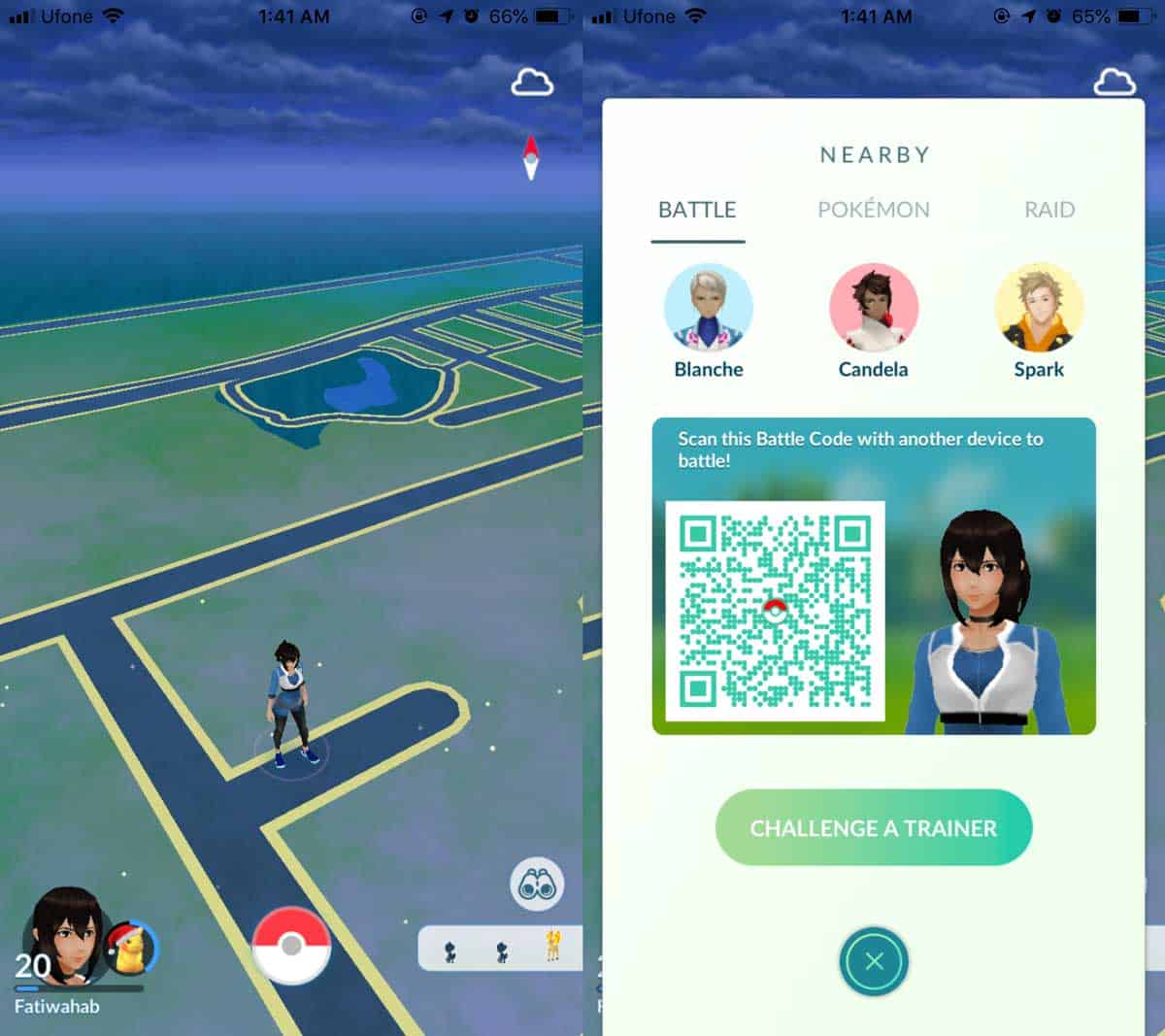











코멘트